आउटलुक 2010 का उपयोग करके पीओपी या आईएमएपी के लिए जीमेल को कैसे-कैसे कॉन्फ़िगर करें
माइक्रोसॉफ्ट ऑफिस माइक्रोसॉफ्ट जीमेल लगीं माइक्रोसॉफ्ट आउटलुक गूगल / / August 23, 2022

अंतिम बार अद्यतन किया गया

यहां देखें कि आप पीओपी या आईएमएपी का उपयोग करने के लिए अपना जीमेल खाता कैसे स्थापित करेंगे।
हाल ही में हमने कवर किया IMAP का उपयोग करके Outlook 2010 को Gmail से कैसे कनेक्ट करें, लेकिन मैं यह उल्लेख करना भूल गया कि जीमेल में सेटिंग्स निर्धारित करती हैं कि आउटलुक 2010 किस प्रकार के कनेक्शन का उपयोग करता है (आईएमएपी या पीओपी)। तो इसे ध्यान में रखते हुए, मुझे लगा कि मैं जल्दी से समीक्षा करूंगा कि आप किसी एक का उपयोग करने के लिए अपना जीमेल खाता कैसे स्थापित करेंगे।
टिप्पणी: उन लोगों के लिए जो अनिश्चित हैं कि IMAP और POP में क्या अंतर है, पढ़ें यहाँ जहाँ मैं संक्षेप में अंतर समझाता हूँ.
कैसे स्वचालित रूप से निर्धारित करें कि जीमेल से कनेक्ट होने पर आउटलुक 2010 किस प्रकार के कनेक्शन का उपयोग करेगा
अद्यतन: आउटलुक के लिए यह एक बड़ी समस्या थी जब जीमेल को पहली बार लॉन्च किया गया था। अब आपको POP या IMAP में जाने और मैन्युअल रूप से सेट करने के बारे में चिंता करने की आवश्यकता नहीं है। लेकिन अगर आप ऐसा करते हैं, तो यहां बताया गया है कि यह कैसे करना है। स्क्रीनशॉट दिनांकित हैं लेकिन चरण अनिवार्य रूप से समान हैं।
अपना खोलो जीमेल खाता. तब दबायें समायोजन और यात्रा करें अग्रेषण और पीओपी/आईएमएपी टैब।
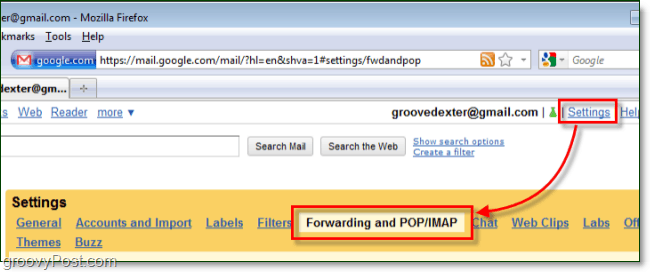
यह वह जगह है जहां हम यह निर्धारित करने के लिए विभिन्न सेटिंग्स को समायोजित करते हैं कि कौन सा कनेक्शन आउटलुक 2010 स्वचालित रूप से उपयोग करेगा। ध्यान दें कि आउटलुक डिफ़ॉल्ट रूप से IMAP से कनेक्ट होगा, इसलिए यदि दोनों सक्षम हैं, तो IMAP प्राथमिकता लेता है।
विकल्प 1: POP कनेक्शन का उपयोग करें। Outlook 2010 को POP कनेक्शन का उपयोग करके Gmail से कनेक्ट करने के लिए, चेक करें पीओपी सक्षम करें (या तो एक काम करता है) और फिर जांचें IMAP अक्षम करें. एक बार जब आप इसे प्राप्त कर लें, तो सहेजें परिवर्तन.
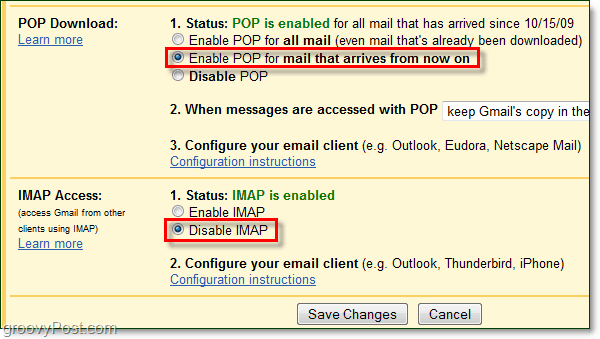
विकल्प 2: IMAP कनेक्शन का उपयोग करें। IMAP कनेक्शन का उपयोग करके Outlook 2010 को Gmail से कनेक्ट करने के लिए, चेक करें पीओपी अक्षम करें और फिर जांचें IMAP सक्षम करें. एक बार जब आप इसे प्राप्त कर लें, तो सहेजें परिवर्तन.
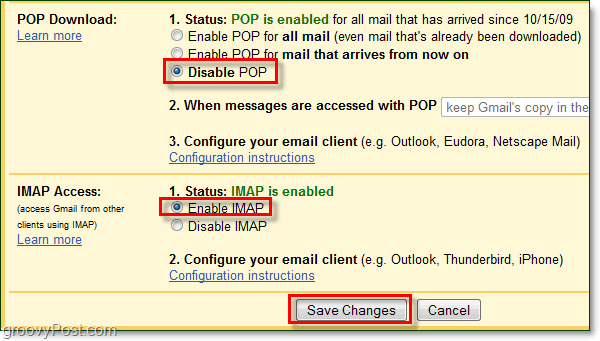
एक बार जब आप समायोजित समायोजन जीमेल में फॉलो करें यह ट्यूटोरियल आपके द्वारा ऊपर चुने गए कनेक्शन का उपयोग करके कनेक्ट करना समाप्त करने के लिए। आउटलुक को स्वचालित रूप से पता लगाना चाहिए कि कौन सा कनेक्शन सक्षम है, और आपका खाता इसका उपयोग करके स्थापित किया जाएगा।
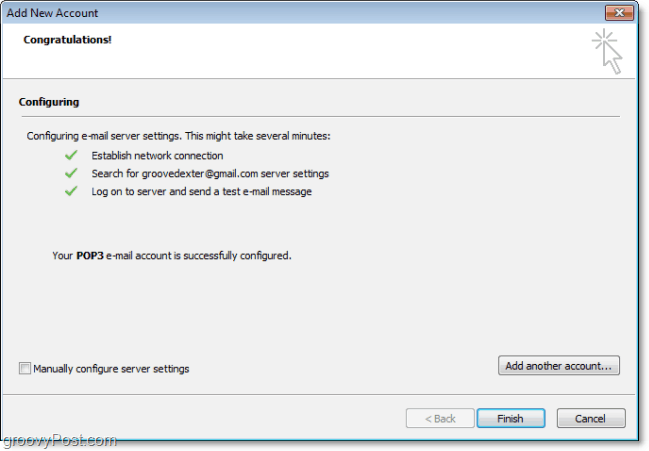
अपनी विंडोज 11 उत्पाद कुंजी कैसे खोजें
यदि आपको अपनी विंडोज 11 उत्पाद कुंजी को स्थानांतरित करने की आवश्यकता है या ओएस की एक साफ स्थापना करने के लिए बस इसकी आवश्यकता है,...
Google क्रोम कैश, कुकीज़ और ब्राउज़िंग इतिहास को कैसे साफ़ करें
Chrome आपके ब्राउज़र के प्रदर्शन को ऑनलाइन अनुकूलित करने के लिए आपके ब्राउज़िंग इतिहास, कैशे और कुकीज़ को संग्रहीत करने का एक उत्कृष्ट कार्य करता है। उसका तरीका है...
इन-स्टोर मूल्य मिलान: स्टोर में खरीदारी करते समय ऑनलाइन मूल्य कैसे प्राप्त करें
इन-स्टोर खरीदने का मतलब यह नहीं है कि आपको अधिक कीमत चुकानी होगी। मूल्य-मिलान गारंटी के लिए धन्यवाद, आप खरीदारी करते समय ऑनलाइन छूट प्राप्त कर सकते हैं ...
